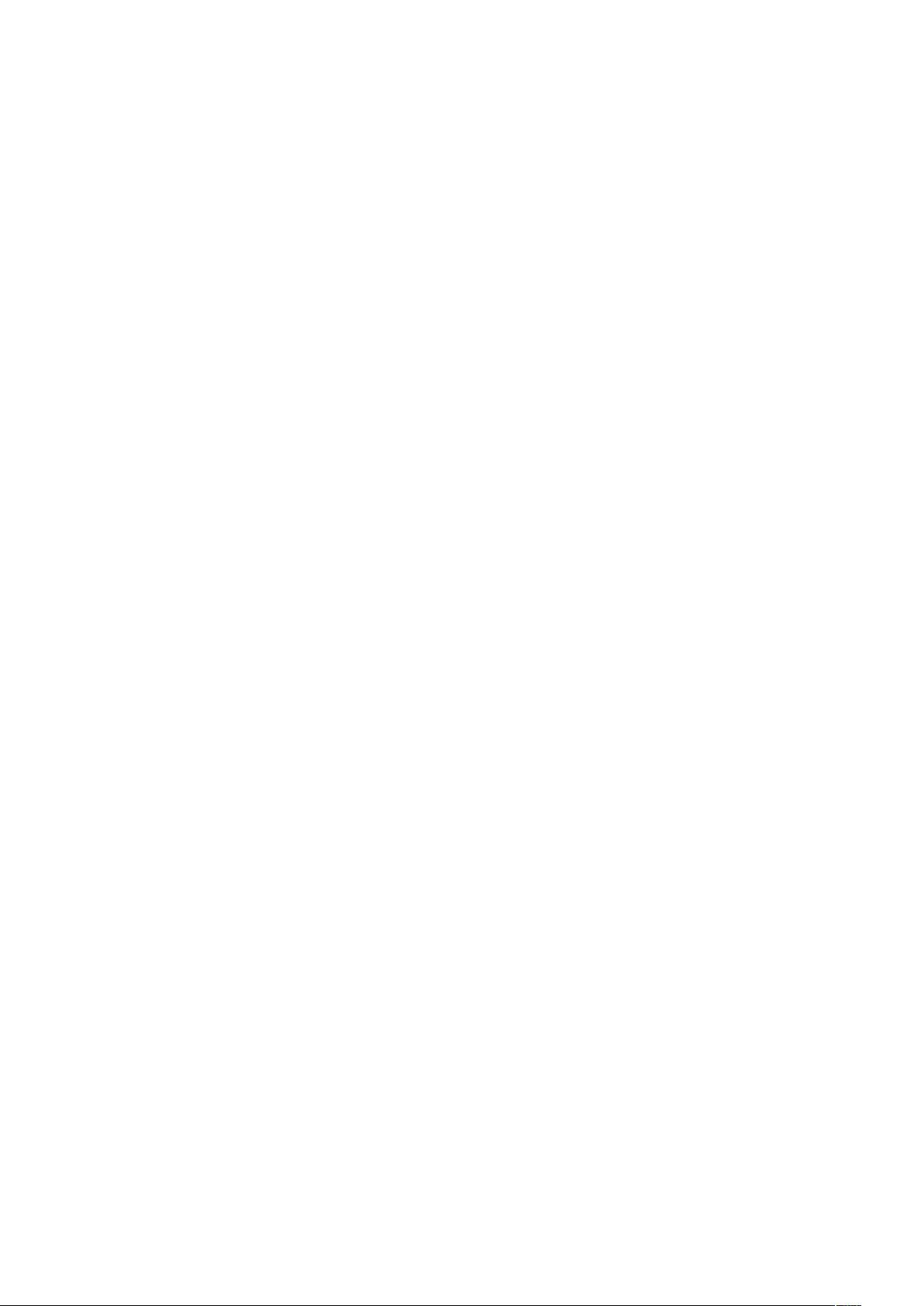CentOS 7 虚拟机安装指南:网络配置、SSH、JDK与时间设置
需积分: 10 83 浏览量
更新于2024-07-17
收藏 599KB DOCX 举报
本文主要介绍了如何在虚拟机中安装CentOS 7,并进行网络配置、SSH安装、时间调整,以及JDK的安装流程。
在虚拟机中安装CentOS 7是许多开发者和系统管理员的基本技能之一。以下是安装及后续设置的详细步骤:
1. **网络配置**
- 首先,你需要查看本地主机的IP地址,以便在虚拟机中配置相应的网络环境。
- 接着,在虚拟机设置中,进入“编辑”>“虚拟网络编辑器”>“VMnet8”,并根据本地IP设置虚拟机的子网IP和子网掩码。同时,确保NAT设置和DHCP设置与虚拟机的静态IP地址在同一网段内。
- 在虚拟机内部,通过编辑`/etc/sysconfig/network-scripts/ifcfg-ens33`文件(文件名可能因系统而异),将`BOOTPROTO`从`dhcp`改为`static`,将`ONBOOT`设为`yes`,并添加`IPADDR`、`NETMASK`、`GATEWAY`、`DNS1`和`DNS2`字段。完成修改后,运行`service network restart`使设置生效。
- 测试网络是否正常,可以运行`ping www.baidu.com`,如果能成功ping通,则网络配置成功。
2. **SSH安装**
- 在本地计算机上,安装Xshell和Xftp以方便远程登录和文件传输。
- 在CentOS 7中,以root用户登录,使用`yum install openssh-server`命令安装SSH服务。
- 安装完成后,通过`yum list installed | grep ssh`检查SSH是否已成功安装。
- 使用`ifconfig`命令获取虚拟机的IP地址,然后通过Xshell或其他SSH客户端登录虚拟机。
3. **时间设置**
- 查看当前系统时间,执行`date`命令。
- 如果时间不准确,通过`tzselect`命令选择亚洲>北京时区,确认后执行`TZ='Asia/Shanghai'; export TZ`命令。
- 要将系统时间持久化,执行`hwclock -w`同步系统时间到硬件时间,并创建软链接`ln -sf /usr/share/zoneinfo/Asia/Shanghai /etc/localtime`,防止系统重启后时间设置失效。
4. **JDK安装**
- 将JDK安装包上传到CentOS系统,例如`jdk-8u111-linux-x64.rpm`。
- 使用`rpm -ivh jdk-8u111-linux-x64.rpm`命令安装JDK。
- 安装完成后,配置环境变量。打开`/etc/profile`文件,添加以下行:
```
export JAVA_HOME=/path/to/jdk
export PATH=$JAVA_HOME/bin:$PATH
export CLASSPATH=.:$JAVA_HOME/lib/dt.jar:$JAVA_HOME/lib/tools.jar
```
- 保存文件,执行`source /etc/profile`使环境变量生效。
至此,你已经在虚拟机中成功安装了CentOS 7,并进行了基本的网络配置、SSH安装和时间设置,同时也安装了JDK。接下来,你可以继续安装WebLogic和MySQL,以及设置主从或主主复制模式,这些步骤同样重要,但需要额外的配置和规划。例如,安装WebLogic可能涉及设置Oracle\Middleware目录、创建域、配置服务器等;而MySQL的安装则包括启动服务、创建数据库、设置用户权限等,主从或主主模式则涉及到复制配置和同步机制。在进行这些操作时,务必遵循官方文档和最佳实践,以确保系统的稳定和安全。
2024-01-30 上传
2024-09-11 上传
2024-08-31 上传
点击了解资源详情
点击了解资源详情
2024-09-24 上传
2024-07-05 上传
2023-08-25 上传
2023-08-24 上传
紫非魚
- 粉丝: 3
- 资源: 1
最新资源
- SST39LF160.pdf
- 微软技术面试-中国象棋将帅问题
- 微软技术面试-寻找最大的K个数
- 练成Linux系统高手教程
- xp下安装红旗linux
- 餐饮企业如何实施JIT生产方式
- 工作流管理:模型、方法和系统
- UML经典讲座 UML知识 UMl建模
- 精通CSS+DIV网页样式与布局PPT
- Java常见问题----
- UbuntuManual.pdf
- ORACLE应用常见傻瓜问题1000问
- 00B-JavaInANutshell
- ibatis %20 Guide
- 个人网站的研究与设计
- Pragmatic Programmers--Pragmatic Unit Testing In Java with Junit.pdf